Heim >häufiges Problem >So lösen Sie das Problem, dass das WLAN auf dem iPad immer wieder ausfällt
So lösen Sie das Problem, dass das WLAN auf dem iPad immer wieder ausfällt
- 小老鼠Original
- 2023-05-19 14:46:5827339Durchsuche
ipadwifi wird immer wieder getrennt und muss wiederhergestellt werden. Die Lösung ist: 1. Öffnen Sie „Einstellungen“ und klicken Sie auf die Option „Allgemein“. 2. Klicken Sie in der allgemeinen Benutzeroberfläche auf „iPad übertragen oder wiederherstellen“. "Option; 3. Rufen Sie die Seite zum Übertragen oder Wiederherstellen des iPad auf und klicken Sie auf die Option „Wiederherstellen". 4. Wählen Sie im Popup-Fenster „Netzwerkeinstellungen wiederherstellen“. 5. Geben Sie das Sperrbildschirmkennwort gemäß den Anweisungen ein, um das Netzwerk wiederherzustellen Einstellungen vornehmen und dann erneut eine Verbindung zum Netzwerk herstellen.
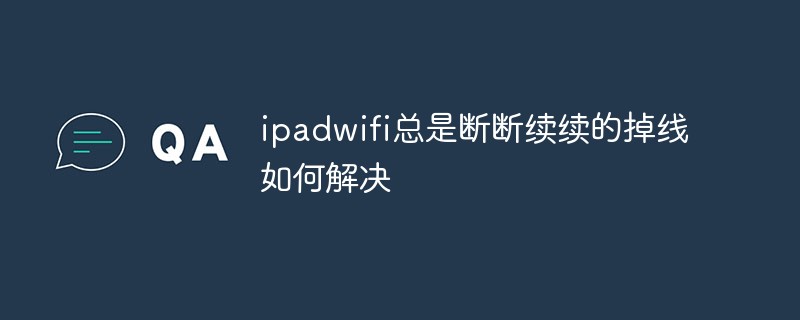
Das Betriebssystem dieses Tutorials: iPadOS 16-System, iPad Pro-Tablet.
Die Lösung dafür, dass ipadwifi immer zeitweise ausfällt
ipadwifi immer ausfällt, Sie müssen die Netzwerkeinstellungen wiederherstellen, hier ist das ipad Pro Tablette Das Operationsbeispiel wird in 5 Schritten abgeschlossen:
Methode/Schritt
1. Klicken Sie auf Allgemein
Öffnen Sie „Einstellungen“ und klicken Sie auf „Allgemein“.
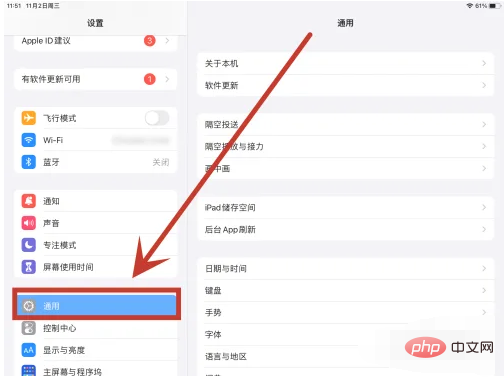
2. Wählen Sie, um das iPad wiederherzustellen.
Klicken Sie in der allgemeinen Benutzeroberfläche auf „iPad übertragen oder wiederherstellen“.
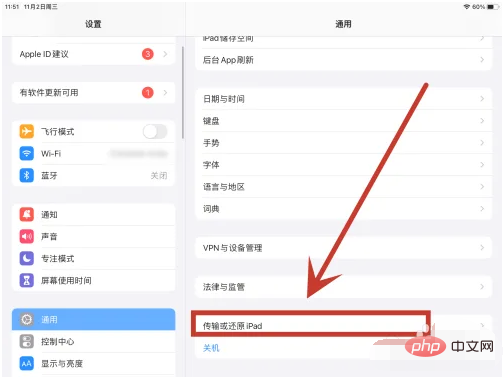
3. Klicken Sie auf „Wiederherstellen“
Öffnen Sie die Seite „iPad übertragen oder wiederherstellen“ und klicken Sie auf „ Wiederherstellen" ".
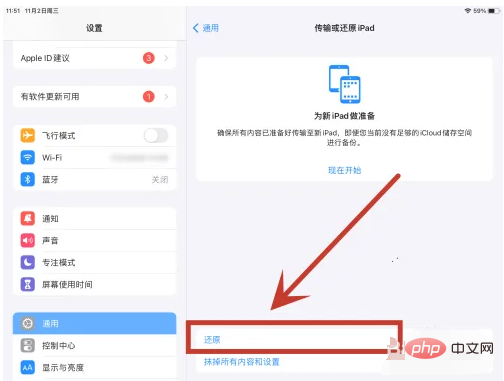
4. Wählen Sie Netzwerkeinstellungen wiederherstellen
Ein Popup-Fenster wird angezeigt. Klicken Sie auf „Netzwerkeinstellungen wiederherstellen“.
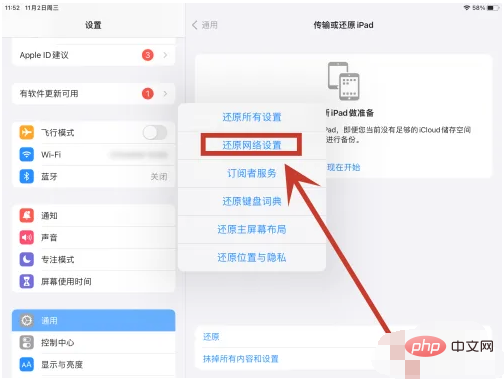
5. Geben Sie das Passwort ein, um die Netzwerkeinstellungen wiederherzustellen.
Zur Eingabe des Passworts auffordern iPad-Sperre Bestätigen Sie das Bildschirmkennwort, stellen Sie die Netzwerkeinstellungen wieder her und stellen Sie dann eine Verbindung zu WLAN her.
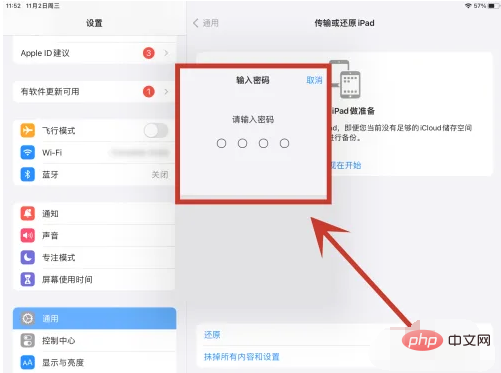
Das obige ist der detaillierte Inhalt vonSo lösen Sie das Problem, dass das WLAN auf dem iPad immer wieder ausfällt. Für weitere Informationen folgen Sie bitte anderen verwandten Artikeln auf der PHP chinesischen Website!
In Verbindung stehende Artikel
Mehr sehen- Beheben Sie den Fehler „Verbindung zum Netzwerk konnte nicht hergestellt werden' auf dem iPhone und iPad
- So verwenden Sie Eingabehilfen auf iPhone und iPad
- Soll ich die iPadOS-Beta auf meinem iPad installieren?
- Warum kann ich mich nicht im iPad App Store anmelden?
- Welche Geräte werden iOS 16 und iPadOS 16 unterstützen?

